如何以 7 种可靠的方式从 iPhone 下载短信
已发表: 2023-08-21您是否正在寻找将短信从 iPhone 下载到计算机或其他移动设备的方法? 大多数人都会下载短信进行备份,以防设备进水、损坏、禁用或锁定。 还有一些人从 iPhone 上下载短信作为法庭证据。
你真的可以从iPhone下载短信吗? 如果您像他们一样并且非常想知道如何免费将短信从 iPhone 传输到计算机,请不要担心。 本文将介绍 7 种将短信从 iPhone 保存到电脑、USB 驱动器、外部硬盘驱动器或移动设备的可靠方法。
解决方案一览:
| 方式 | ️描述 | 效率 |
| 易我移动移动 | 专业的 iOS 数据传输工具,可将 iPhone 上的消息下载到计算机并另存为 PDF 文件。 | 有效的 |
| 电子邮件 | 在消息应用程序中转发消息。 | 效果较差 |
| 截图 | 将消息/iMessage 保存为照片。 | 效果较差 |
| iCloud | Apple 的云存储服务,提供 5 GB 免费存储空间。 | 有效的 |
| 在 Mac 上同步 | 在 Mac 上同步和下载 iPhone 短信。 | 有效的 |
| 转发 | 将短信转发到您的 iPad、Mac 或其他 Apple 设备。 | 效果较差 |
| iTunes | 备份 iPhone 以将消息数据保存在 PC 上。 | 效果较差 |
要逐步了解如何通过这些方式从 iPhone 下载短信,请继续阅读以获取更多信息。
方式 1. 如何使用 EaseUS MobiMover 从 iPhone 下载短信
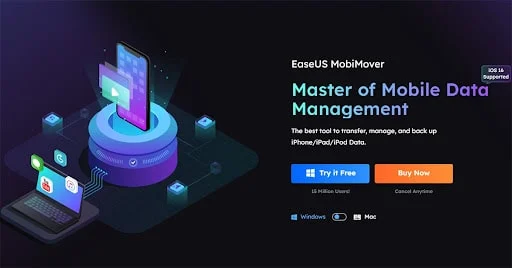
您是否尝试过使用第三方 iPhone 数据传输软件将短信和 iMessage 对话从 iPhone 备份或下载到 Windows PC 或 Mac? 如果它是您的替代方案之一,您不妨尝试一下EaseUS MobiMover 。
这个可靠的 EaseUS 程序能够:
将包含日期和时间的消息从 iPhone 备份到 PC
将 iPhone 文本消息导出为 PDF 文件和 HTML 页面,以便人们可以将其打印出来以供法庭使用或其他目的。
从 iPhone 下载短信
将 .pdf 格式的邮件从 PC 恢复到 iPhone(保存到图书应用程序中)
除了消息传输之外,这款 iOS 数据传输工具还可以让用户传输、备份和恢复 90% 以上的 iPhone 数据,包括照片、视频、录音、应用程序数据、联系人、短信、文件附件等。
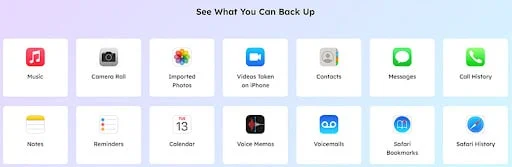
如果您有兴趣,请按照以下步骤了解如何使用此应用程序从 iPhone 下载短信和 iMessage:
步骤 1.解锁您的 iPhone 并使用 USB 数据线将其连接到计算机。启动 EaseUS MobiMover。 当 iPhone 上出现提示询问您是否信任这台计算机时,点击“信任”。 正确连接后,选择“Phone to PC”,然后单击“Next”。
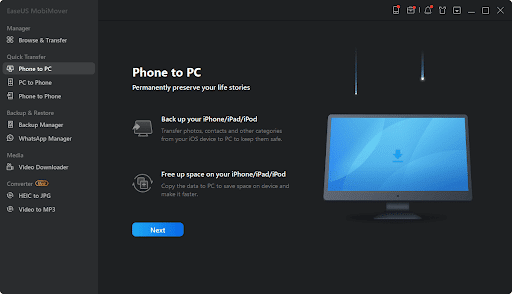
步骤 2.正如您从下面的屏幕截图中看到的,您可以将音频、图片、视频、联系人和其他文件类型等项目从 iPhone 一次性复制到您的计算机。如需复制消息,您可以预先自定义消息的保存位置。 勾选消息图标并单击“传输”。
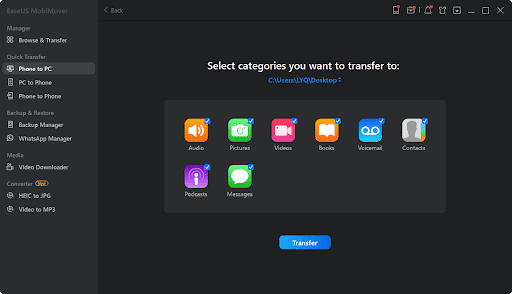
步骤 3.现在它开始从您的 iPhone 复制消息。这些项目将以 HTML 文件形式存储在您的计算机上,因此您可以使用任何浏览器查看详细信息。
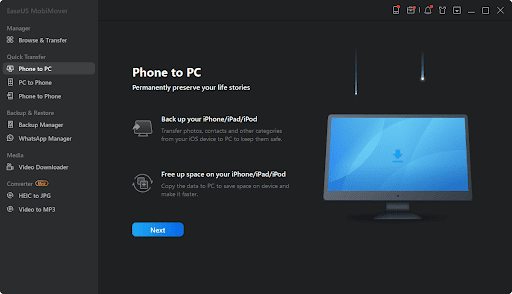
注意:如果您只想下载部分短信或 iMessage,而不是全部消息数据,您可以从“浏览和传输”侧边栏菜单中选择消息下载到计算机。
除了将 iPhone 上的文本消息导出为 PDF 之外,还可以使用 EaseUS MobiMover 将消息保存为 HTML 页面。 如果您确实想将 iPhone 消息转换为带有日期和时间戳的 PDF,或者只是备份消息以避免数据丢失,您应该尝试这款多功能且可靠的 iPhone 短信传输工具。
方式 2. 如何通过电子邮件/电话号码从 iPhone 导出短信
当您需要从 iPhone 上的一次对话中下载和传输一些重要的 SMS 消息时,最简单的方法是使用电子邮件。 您可以毫不费力地通过电子邮件发送这些文本。
要通过电子邮件导出 iPhone 短信:
步骤 1.打开 iPhone 上的“消息”应用程序,找到您要下载的对话。
步骤 2.长按您要传输的一条短信。在下面的弹出框中,选择“更多”。
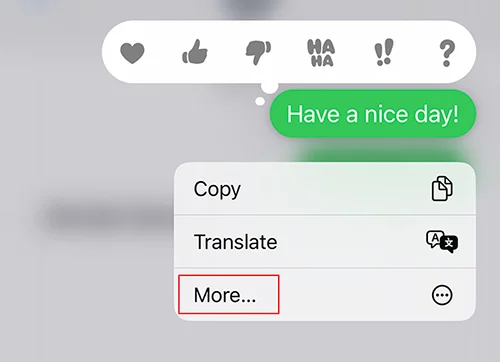
步骤3.然后您可以勾选此对话中的其他文本。
步骤 4.完成后,点击屏幕左下角的“转发”图标。
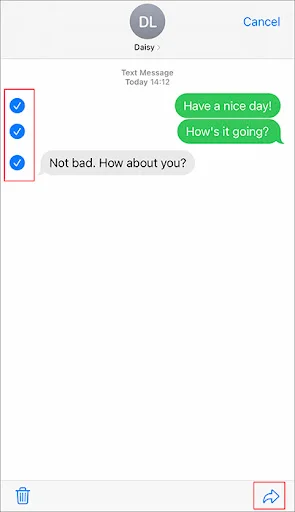
步骤 5.然后您可以键入电话号码或电子邮件地址来发送短信。
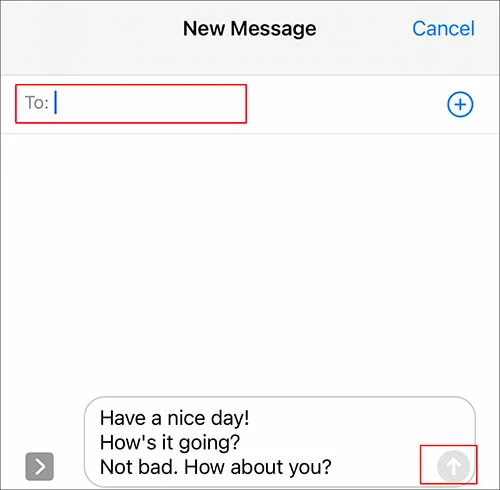
注意:这样,您只能下载一个对话中的文本。如果您想要备份所有文本数据,请尝试 EaseUS MobiMover。

方式3.如何通过截图下载iPhone消息
除了从“消息”应用程序转发短信之外,您还可以通过屏幕截图从 iPhone获取短信副本。 这是一种不寻常但方便的方法,可以将短信保存为屏幕截图,然后您可以轻松传输照片。
以下是如何在 iPhone 上截屏以保存消息:
步骤 1.在 iPhone 上找到短信。
步骤2、截图如下:
- 对于配备 Face ID 的 iPhone 机型:按下侧面按钮和音量增大按钮,然后快速松开。
- 对于配备 Touch ID 的 iPhone 机型:按下侧面/顶部按钮和主屏幕按钮,然后快速松开。
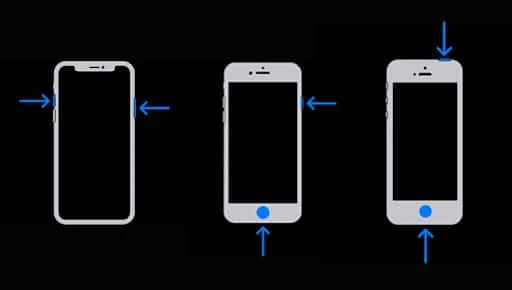
方式4. 如何使用 iCloud 备份短信
您是否想过使用 iCloud 来同步消息数据? 将短信和 iMessages 数据备份到官方云服务非常容易。
现在按照简单的步骤将消息备份到 iCloud:
步骤 1.在 iPhone 上,前往“设置”>“[您的姓名]”>“iCloud”。
步骤 2.然后向下滚动找到“消息”应用程序。打开“消息”旁边的开关。
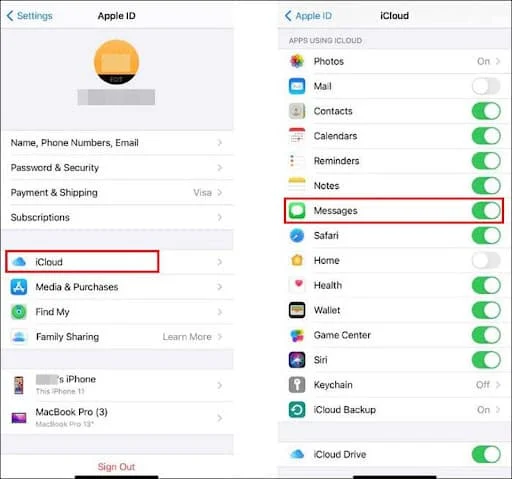
注意: iCloud 仅为每个 Apple 帐户提供 5 GB 的免费备份存储空间。在继续此方法之前,请确保 iCloud 中有可用空间来备份您的消息。
方式5. 如何通过在 Mac 上同步从 iPhone 导出消息
如果您有 Mac 电脑,您还可以将 iPhone 上的短信下载到 Mac 上进行备份。 与 iCloud 的免费存储空间有限不同,Mac 的存储空间很大,足以存储一些消息。
以下是在 Mac 上同步消息的方法:
步骤 1.启动 Mac 上的内置“消息”应用程序并登录。
步骤 2.现在等待所有消息加载和同步。
步骤 3.选择要在 Mac 上保存的消息后,单击菜单栏中的“文件”>“打印”。
步骤 4.然后选择“另存为 PDF”将 iPhone 短信下载到 Mac 上。
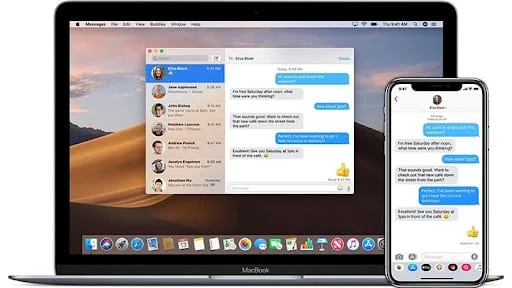
方式6. 如何将短信转发到另一台 Apple 设备
从 iPhone 向您的其他 Apple 设备发送和接收短信是个好主意。 如果启用此功能,则无需手动将邮件从 iPhone 下载到 iPad 或 Mac。
执行以下步骤以了解如何将消息转发到另一台 Apple 设备:
步骤 1.在 iPhone 上,前往“设置”>“消息”>“短信转发”。
步骤 2.然后选择一台 Apple 设备以从您的 iPhone 发送和接收短信。
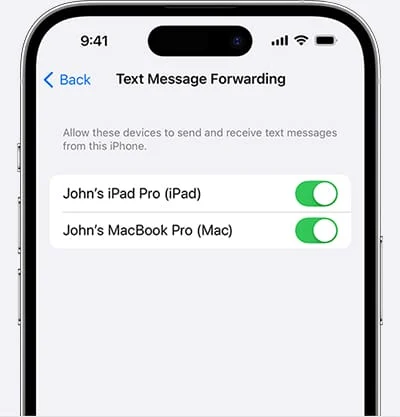
注意:如果您遇到 iPhone 上未显示短信转发的问题,可能是因为您的 iMessage 不使用您的 Apple ID。您可以前往“设置”>“信息”,关闭然后打开“iMessage”,然后点击“发送和接收”>“使用您的 Apple ID 发送 iMessage”。
方法7. 如何使用 iTunes 将 iPhone 短信保存到计算机
作为一个手段,我想介绍一下如何使用iTunes将短信备份到PC上。 使用 iTunes,您可以对 iPhone 数据(包括“消息”应用程序数据)进行完整备份。 虽然这不是从 iPhone 备份下载短信的最佳选择,但它确实有效。
以下是使用 iTunes 将短信从 iPhone 下载到 PC 的方法:
步骤 1.启动 iTunes 并通过 USB 线将 iPhone 连接到电脑。
步骤 2.一旦您“信任”您的计算机,请单击 iTunes 中的“设备”图标。
步骤 3.在“摘要”侧栏下,选择“此计算机”作为存储位置。
步骤 4.然后单击“立即备份”并按照屏幕上的说明进行操作。
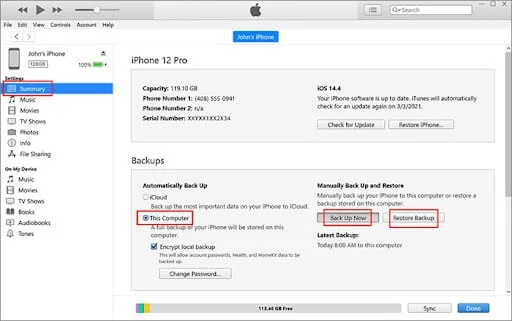
提示:
使用 iTunes 备份 iPhone 非常简单,但是您在计算机上的哪里可以找到 iTunes 备份以及如何从 iTunes 备份中查看和导出消息?
实际上,您可以导航至: \Users\(用户名)\AppData\Roaming\Apple Computer\MobileSync\Backup\来查找 Windows PC 上的 iTunes 备份。 而在 Mac 计算机上,iTunes备份应存储在“ ~/Library/Application Support/MobileSync/Backup/ ”中。
底线
在这篇文章中,我介绍了7 种从 iPhone 下载短信的有效方法。强烈建议使用 EaseUS MobiMover 将部分或全部短信从 iPhone 下载到 Windows 或 Mac 计算机。 无论如何,根据您自己的需要选择上述一种方法来提取短信。
有关在 iPhone 上导出短信的常见问题解答
还有其他疑问吗? 有关短信下载的更多信息,请查看下面的常见问题。
1. 如何打印整条 iPhone 短信供法庭使用?
首先,建议将您需要的短信保存为 PDF 文件。 如果您有 Mac,则可以按照上述方法在 Mac 上同步消息并将其下载为 .pdf 文件。 如果您没有 Mac,您可以下载并安装 EaseUS MobiMover,它还允许您将消息导出为 .pdf 文件。 然后您可以轻松打印短信。
2. iMessages 和短信有什么区别?
首先,短信可以在所有手机和平板电脑上使用,而 iMessage 只能在 Apple 设备上使用,例如 iPhone、iPod Touch、iPad、Mac 和 Apple Watch。
其次,iMessage 文本采用常规短信不采用的端到端加密。
第三,iMessages包括文本、照片、视频、贴纸和其他媒体文件),而普通消息仅显示为文本。
3. 如何将短信变成书?
将 iPhone 上的短信转换为 pdf 文件后,您可以通过 EaseUS MobiMover 或其他第三方软件将其恢复到 iPhone 上的图书应用程序中。
